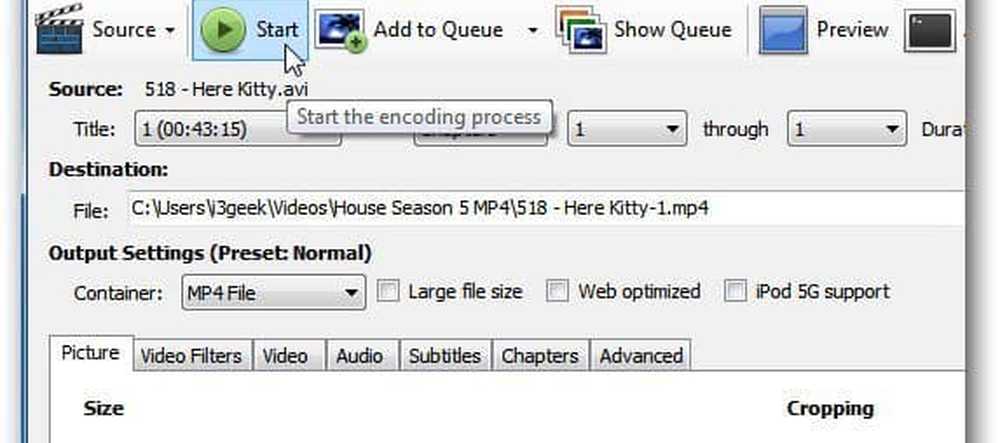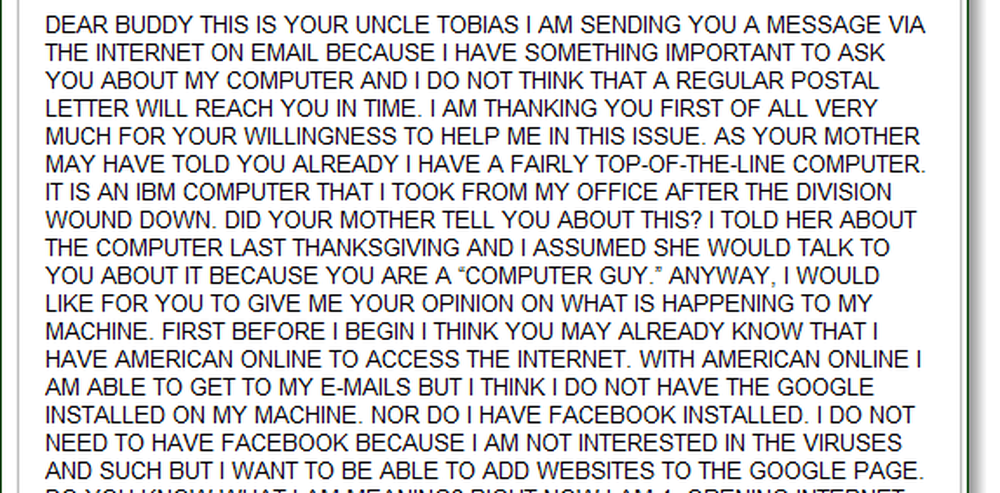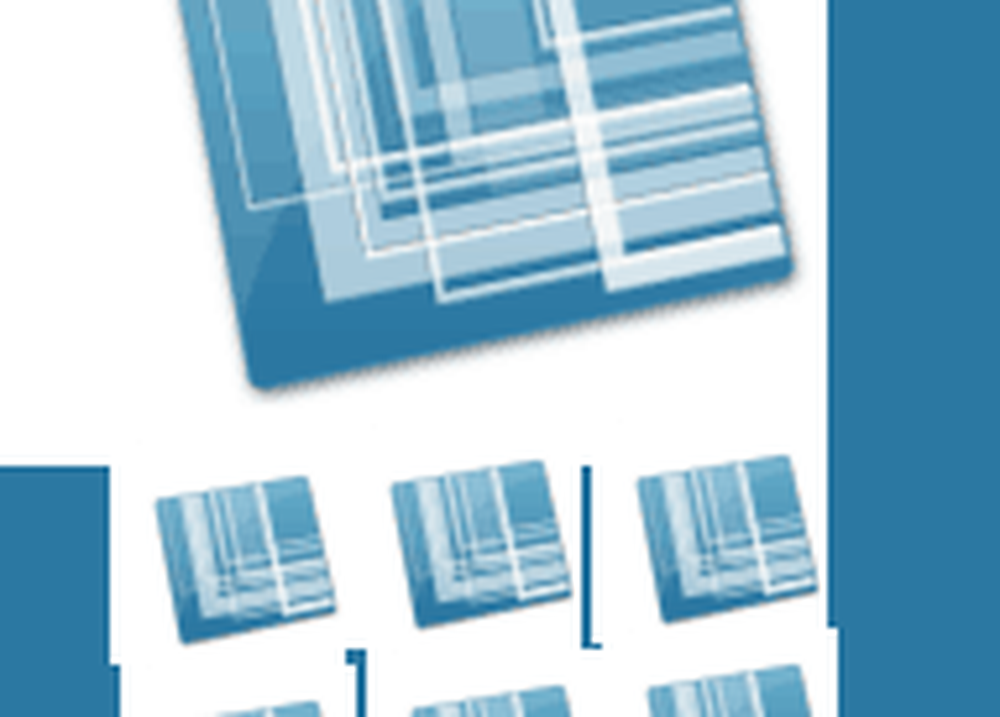Hvordan konvertere og åpne Apple Numbers-fil i Excel på Windows PC
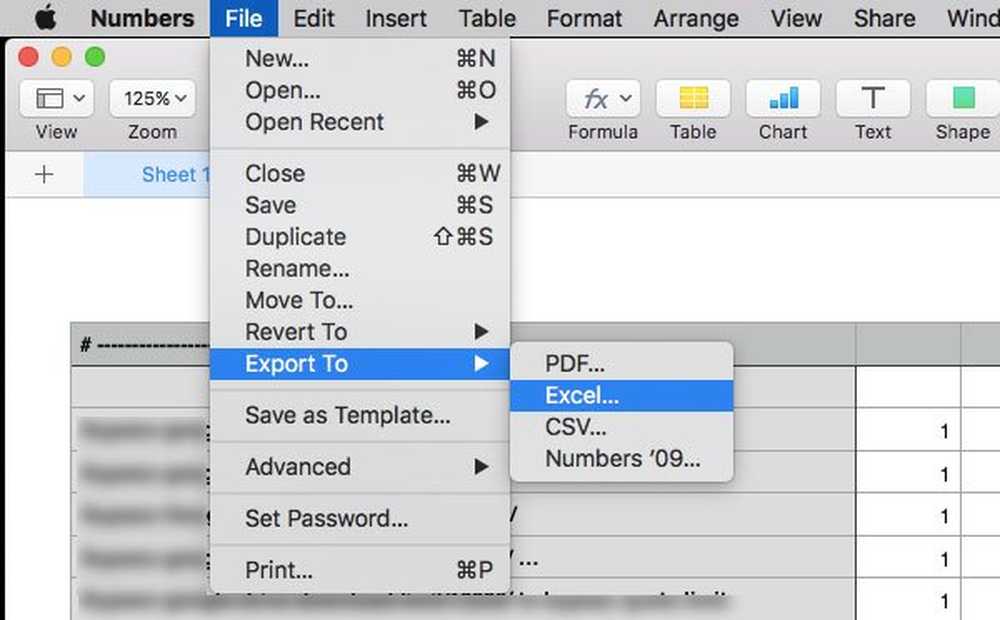
Det er mange mennesker som har både Windows og Mac-maskiner, og bruker begge disse operativsystemene. Når du gjør det, kan du til tider oppleve problemer som å åpne en fil opprette ved ett operativsystem på den andre datamaskinen. For eksempel gir Apple noen alternativer til Microsoft Office, dvs. Pages, Numbers, Keynote. Problemet er at Macs verktøy har forskjellige filformater som ikke støttes på Windows. Hvis du oppretter en fil ved hjelp av Numbers, kan du ikke åpne filen på Windows fordi Macs Numbers har .tall utvidelse, som ikke støttes på Windows. Eller la oss anta at noen har sendt deg et regneark som har .numbers forlengelse, men du vet ikke hvordan du åpner det. Hvis du møter et slikt problem, vil dette innlegget hjelpe deg med å konvertere og åpne Mac-spesifikk. Numbers-fil ved hjelp av Office Excel på Windows 10/8/7.
Åpne Numbers-fil i Excel
Det er to forskjellige måter du kan bruke til å konvertere og åpne .numbers-fil på Windows. Den første metoden gjelder for de som har en Mac-datamaskin og en Windows-datamaskin. Den andre metoden er egnet for de som bare har en Windows-datamaskin.
Bruke Numbers verktøy for Mac
Numbers verktøyet for Mac lar brukerne eksportere .numbers-fil eller annet regneark til Excel-kompatibelt filformat. Hvis du har en .xlsx-fil, kan du åpne den med Excel for Windows.
For å begynne, opprett eller åpne regnearket i Numbers, og klikk på Fil> Eksporter til> Excel.
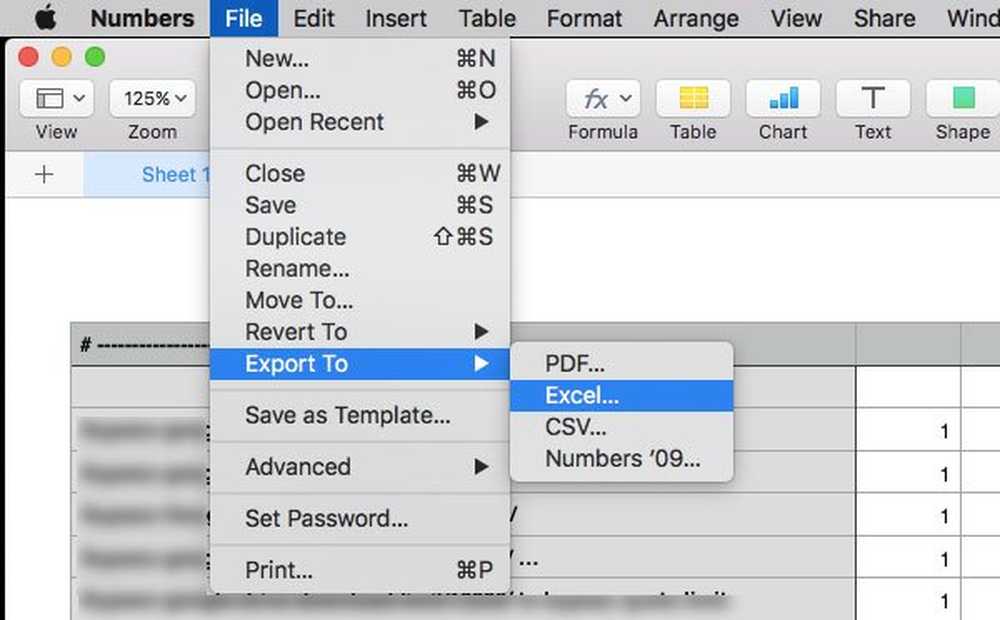
Deretter kan du velge filformatet du vil ha. Velge .xlsx for den nyere versjonen av Microsoft Office Excel og .xls for Excel 1997-2004. Velg nå en sti hvor du vil lagre filen. Dette fungerer også med Google Regneark.
Online Numbers-filkonverteringsverktøy
Du kan bruke en hvilken som helst omformer for å konvertere .numbers-fil til .xlsx filformat. Zamzar og CloudConvert er to av de beste online filomformerne der ute.
Gå over til Zamzar-nettstedet, velg filen du vil konvertere, velg utdatafilformatet (xlsx, xls, csv etc.), skriv inn epost-IDen din og trykk på Konvertere knapp.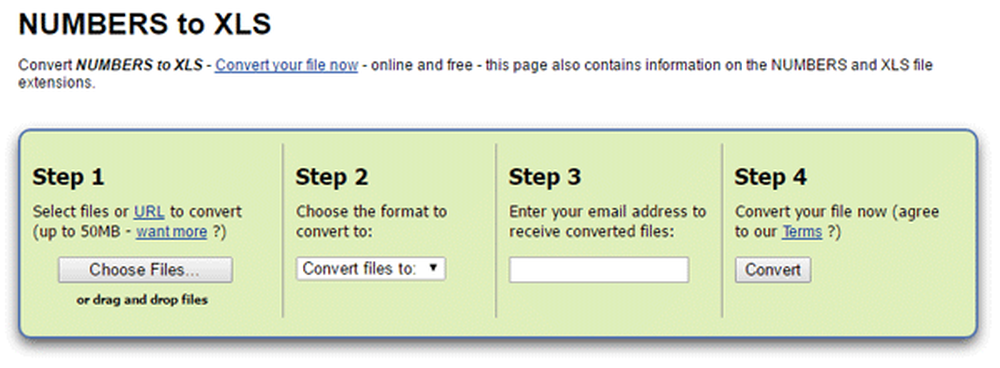
Du vil få din konverterte fil via e-post.
Hvis du ønsker det, kan du bruke CloudConvert, som også er ganske bra. Gå til CloudConvert-webområdet, last opp filen din til CloudConvert-serveren, velg et filformat du vil konvertere til, og klikk på Start Konverteringen knapp.
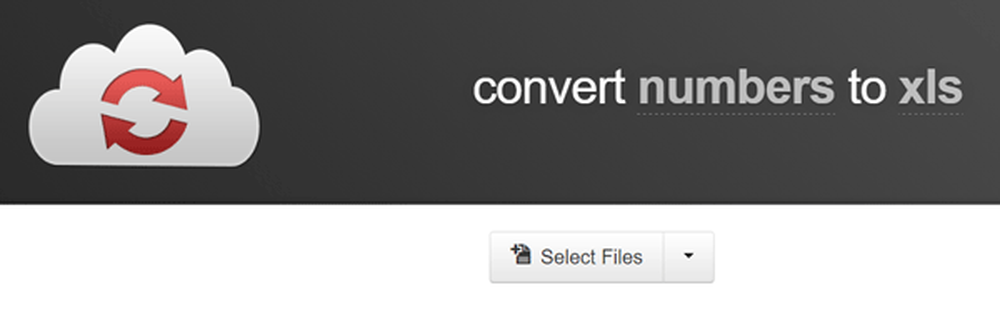
I motsetning til Zamzar, kan du få din konverterte fil på samme skjerm. Etter at du har lastet ned, kan du åpne den filen i Excel på Windows-datamaskinen.
Disse innleggene kan også interessere deg:- Konverter og åpne Apple Keynote-fil i PowerPoint
- Konverter og åpne Mac Pages-filen i Word.